Iklan
Instagram awalnya melompat ke kesadaran publik sebagai cara bagi orang untuk dengan cepat mengunggah dan berbagi foto dari perangkat seluler mereka. Ini memungkinkan pengguna berbagi bidikan hewan peliharaan, liburan, dan kegiatan sehari-hari dengan teman dan keluarga mereka.
Namun sejak diluncurkan pada 2010, Instagram telah menjadi jauh lebih dari itu. Hari ini, semua orang dari merek dan profesional kreatif Belajar Dari Yang Terbaik: 10 Fotografer Profesional Yang Harus Anda Ikuti Di InstagramUntuk setiap fotografer profesional yang mempermasalahkan Instagram, ada banyak yang dengan senang hati menggunakan aplikasi ini untuk menjangkau pemirsa yang menyukai foto. Mereka patut diikuti. Baca lebih banyak untuk fotografer amatir dan pemerintah menggunakan platform untuk mempromosikan, menjual, dan mempengaruhi.
Dengan demikian, batasan lama untuk hanya mengunggah gambar dari ponsel menjadi terlalu ketat. Pengguna membutuhkan cara untuk mengunggah foto tanpa perangkat seluler, sehingga mereka dapat berbagi konten yang disimpan di tempat lain.
Berikut adalah empat cara untuk mengunggah konten tanpa smartphone atau tablet, bersama dengan satu metode bonus.
1. Aplikasi Instagram Resmi untuk Windows
Tersedia di: Perangkat Windows 10 dengan layar sentuh
Jika Anda menjalankan Windows 10, Anda dapat menggunakan aplikasi Instagram resmi untuk Windows. Namun anehnya, Anda hanya bisa menggunakannya untuk mengunggah foto dan video jika Anda memiliki perangkat layar sentuh.
Sebenarnya, aplikasi ini cukup mendasar. Perusahaan belum mengadaptasinya untuk Windows - pada dasarnya hanya aplikasi smartphone yang diubah ukurannya menjadi jendela "aplikasi modern". Mungkin itulah sebabnya keterbatasan layar sentuh.
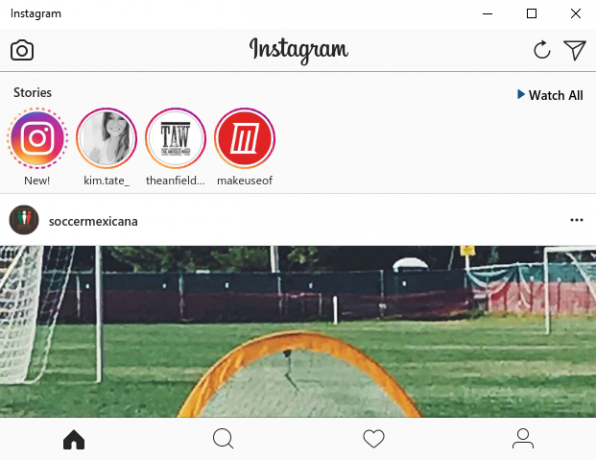
Namun, jika Anda memiliki laptop layar sentuh Cara Menggunakan Tinta Windows Dengan Layar Sentuh pada Windows 10Punya layar sentuh dan Windows 10? Maka Anda harus mencoba Tinta Windows! Kami menunjukkan kepada Anda cara membuat catatan, menggambar sketsa, atau membuat screenshot screenshot. Tidak diperlukan stylus. Baca lebih banyak , memenuhi tujuannya. Dan di samping kemampuan untuk mengunggah konten, itu juga memberi Anda akses ke semua fitur terbaik Instagram seperti Cerita Instagram, Instagram Direct, dan Jelajahi. Anda bahkan dapat mengedit foto dan menerapkan filter, seperti aplikasi seluler.
Unduh:Instagram untuk Windows
2. BlueStacks App Player
Tersedia di: Windows, Mac
BlueStacks adalah emulator Android untuk komputer Anda. Itu memungkinkan Anda jalankan aplikasi Android apa pun di PC atau Mac Anda Cara Menjalankan Aplikasi Android di macOSJika Anda ingin menjalankan aplikasi Android di laptop Mac atau komputer desktop, ini adalah bagaimana Anda melakukannya. Baca lebih banyak .
Untuk mulai menggunakannya, kunjungi situs web BlueStacks dan unduh programnya. Setelah masuk, ada dua cara untuk mulai menggunakan Instagram. Cari BlueStacks untuk Instagram dan instal langsung atau unduh file APK dari repo online. APK akan terbuka secara otomatis dengan aplikasi BlueStacks.
Setelah diinstal, semua opsi Instagram tersedia untuk Anda. Anda dapat mendaftar untuk akun baru, masuk ke yang sudah ada, menelusuri garis waktu Anda, dan yang paling penting, mengunggah foto.
Karena ini adalah antarmuka seluler, tidak selalu intuitif untuk digunakan. Namun, seperti aplikasi Windows 10 resmi, itu menyelesaikan pekerjaan.
Unduh:BlueStacks App Player
3. Gunakan Browser Web
Tersedia di: Windows, Mac, Linux
Secara teoritis, Anda tidak dapat mengunggah gambar ke Instagram dari browser web. Namun, dengan beberapa penyesuaian, Anda dapat membuka trik rahasia yang memungkinkan semuanya terjadi. Yang Anda butuhkan hanyalah salinan dari keduanya Chrome atau Safari Safari vs. Chrome di OS X: Browser Yang Tepat Untuk Anda?Chrome atau Safari? Itu bukan jawaban yang jelas. Sebenarnya, loyalitas merek kontraproduktif. Anda harus meninjau kembali opsi Anda secara teratur untuk melihat apakah mungkin ada sesuatu yang lebih baik. Baca lebih banyak berjalan di mesin Anda.
Untuk Mengunggah Foto ke Instagram dari Chrome
- Buka Instagram.com dan masuk ke akun Anda
- Klik kanan di mana saja di halaman Instagram
- Klik Memeriksa pada menu konteks
- Pilih Toggle Device Toolbar (sudut kiri atas panel Elemen)
- Pilih perangkat dari menu tarik-turun di bagian atas jendela utama
- Menyegarkan halaman
Anda sekarang akan melihat ikon kamera di aplikasi Instagram. Klik itu, dan Anda akan dapat memilih foto yang ingin Anda unggah.
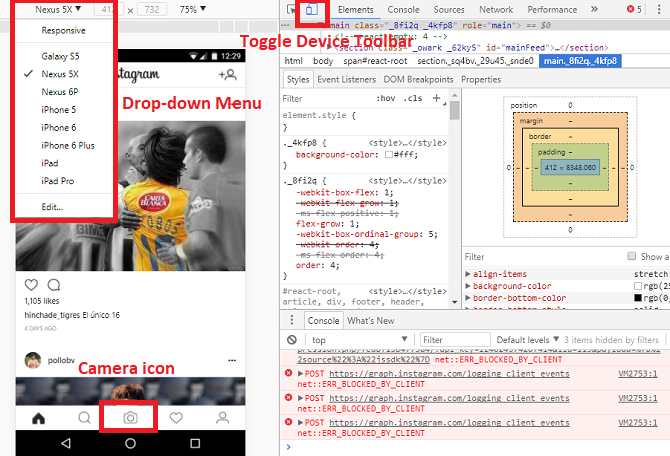
Untuk Mengunggah Foto ke Instagram dari Safari
- Buka Safari dan navigasikan ke Preferensi> Tingkat Lanjut
- Tandai kotak centang di sebelah Tampilkan menu Kembangkan di bilah menu
- Buka jendela penjelajahan pribadi
- Pergi ke Kembangkan> Agen Pengguna> Safari - iOS 10 - iPhone
- Buka Instagram.com dan masuk ke akun Anda
- Klik ikon kamera untuk mengunggah gambar
Jelas, tidak satu pun dari solusi ini yang sangat elegan, tetapi mereka tidak mengharuskan Anda menginstal aplikasi tambahan atau memberikan kredensial login Anda ke penyedia aplikasi pihak ketiga.
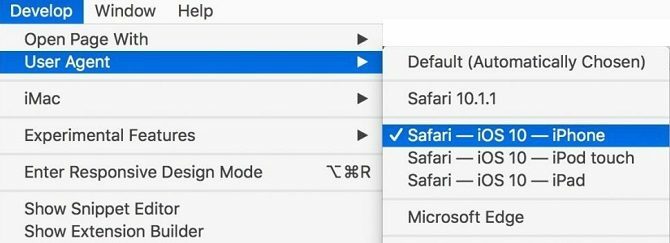
4. Gramblr
Tersedia di: Windows, Mac
Gramblr adalah cara yang bisa dilakukan namun terbatas untuk mengunggah foto ke Instagram. Tentu, ini memungkinkan Anda mengunggah gambar Anda tanpa ponsel, tetapi tidak menawarkan fitur tambahan apa pun selain itu. Dengan demikian, jika Anda ingin mengakses alat Instagram lainnya, Anda masih perlu menggunakan aplikasi.
Setelah Anda mengambil salinan aplikasi dan menginstalnya di mesin Anda, Anda harus masuk menggunakan akun Instagram Anda.
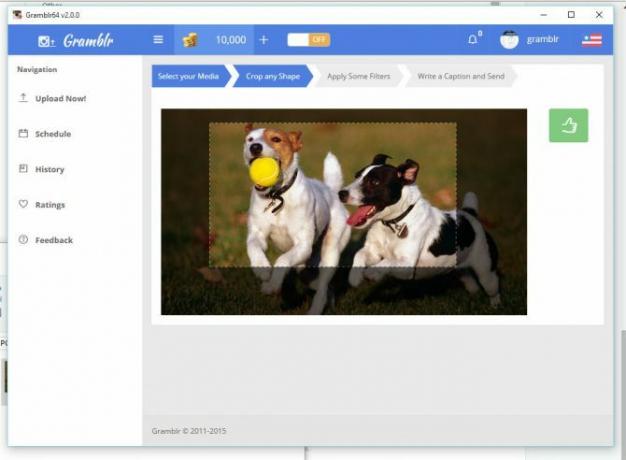
Untuk mengunggah foto, klik Unggah Sekarang. Foto Anda harus berukuran 650 x 650 piksel dan disimpan dalam format JPG Tahu Kapan Harus Menggunakan Format File Yang Mana: PNG vs. JPG, DOC vs. PDF, MP3 vs. FLACApakah Anda tahu perbedaan antara JPG dan PNG, atau MP3 dan FLAC? Jika Anda tidak tahu format file mana yang akan digunakan, biarkan kami membimbing Anda melalui perbedaannya. Baca lebih banyak . Jika file Anda tidak memenuhi persyaratan, tidak ada yang akan terjadi - Anda bahkan tidak akan melihat pesan kesalahan.
Jika file Anda memenuhi semua persyaratan, Gramblr akan membiarkan Anda menulis teks untuk foto Anda dan melakukan beberapa pengeditan sederhana. Kemudian akan mengunggahnya untuk Anda.
Catatan: Beberapa pengguna Gramblr telah melaporkan masalah pengindeksan saat menggunakan tagar. Mereka mengklaim bahwa ketika Anda menambahkan tagar menggunakan Gramblr, gambar Anda tidak akan terlihat oleh pengguna lain yang mencari tagar ini. Masalahnya tidak selalu muncul, tetapi kemungkinan.
Unduh:Gramblr
5. Dropbox
Tersedia di: Windows, Mac, Linux
Oke, yang ini sedikit curang. Menggunakan Dropbox adalah cara yang bagus untuk mendapatkan foto dari PC Anda ke Instagram (hanya salah satunya banyak kegunaan Dropbox yang unik 15 Hal yang Tidak Anda Ketahui Dapat Anda Lakukan dengan DropboxLayanan penyimpanan cloud telah datang dan pergi, tetapi Dropbox mungkin adalah salah satu yang paling lama ada di sini. Dan sekarang telah meningkatkan permainannya dengan sejumlah fitur baru. Mari kita jelajahi. Baca lebih banyak ), tetapi Anda masih membutuhkan ponsel untuk langkah terakhir. Namun, siapa yang tidak memiliki ponsel pintar akhir-akhir ini?
Untuk memulai, pastikan Anda memiliki akun Dropbox; jika Anda belum punya, pergi dan buat sekarang.
Selanjutnya, unduh klien desktop Dropbox untuk sistem operasi Anda. Ini tersedia di Windows, Mac, dan Linux. Anda juga perlu salinan aplikasi Dropbox dan Instagram di ponsel cerdas Anda.
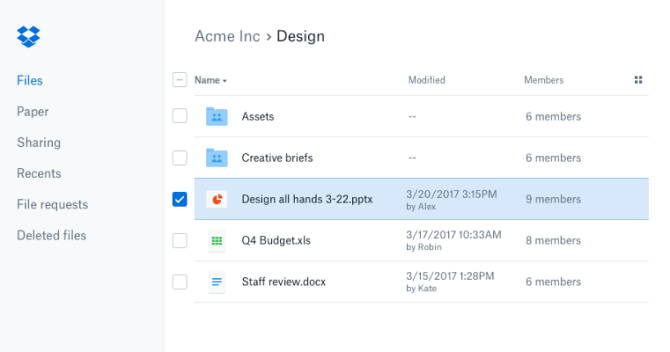
Unggah foto yang dimaksud ke akun Dropbox Anda dengan menyeretnya ke folder Dropbox komputer Anda.
Setelah proses pengunggahan selesai, buka Dropbox di ponsel Anda, ketuk panah di sudut kanan atas, dan pilih Ekspor.
Untuk menyelesaikan proses, pilih Instagram dari daftar aplikasi. Anda dapat membuat perubahan pada gambar Anda menggunakan editor Instagram sebelum Anda mengunggahnya agar dunia dapat melihatnya.
Unduh:Dropbox
Bagaimana Anda Mengunggah Foto ke Instagram?
Di artikel ini, kami telah memperkenalkan kepada Anda empat cara hebat untuk mengunggah foto dan video ke Instagram tanpa menggunakan telepon. Kami juga menunjukkan kepada Anda metode Dropbox, yang meskipun masih membutuhkan ponsel, adalah cara yang elegan untuk mengeluarkan foto dari hard drive komputer Anda dan masuk ke jejaring sosial.
Masih bertanya-tanya cara membuat akun Instagram Cara Membuat Banyak Akun Instagram (Dan Mengapa Seharusnya Anda)Ini semua yang perlu Anda ketahui tentang cara membuat beberapa akun Instagram. Baca lebih banyak ? Kami membantu Anda:
Kredit Gambar: cla1978 /Depositfoto
Awalnya ditulis oleh Yaara Lancet pada 24 Maret 2014
Dan adalah ekspatriat Inggris yang tinggal di Meksiko. Dia adalah Managing Editor untuk situs saudara MUO, Blocks Decoded. Di berbagai waktu, ia telah menjadi Editor Sosial, Editor Kreatif, dan Editor Keuangan untuk MUO. Anda dapat menemukannya berkeliaran di lantai pertunjukan di CES di Las Vegas setiap tahun (orang-orang PR, jangkau!), Dan ia melakukan banyak situs di belakang layar…


